Vor nicht allzu langer Zeit konnten Sie eine Website nicht aufrufen, ohne ein Flash-Element zu treffen. Anzeigen, Spiele und sogar ganze Websites wurden mit Adobe Flash erstellt, aber die Zeiten sind weitergegangen, und die offizielle Unterstützung für Flash endete schließlich am 31. Dezember 2020, wobei interaktive HTML5-Inhalte diese schnell ersetzten.
Das ist nicht der Fall Es hilft Ihnen jedoch nicht, wenn Sie noch ältere Flash-Inhalte abspielen möchten. Nicht aktualisierte Websites und alte Medien, die nicht portiert werden können, werden vergessen, ohne dass die entsprechenden Funktionen vorhanden sind. Obwohl es in Chrome keinen Flash-Player mehr gibt, gibt es einige Möglichkeiten, wie Sie Flash-Dateien ab 2020 abspielen können.
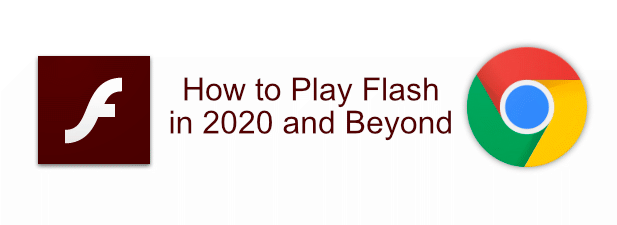
Warum kann ich Flash-Inhalte nicht abspielen? Google Chrome?
Flash wurde ausgeliehen, seit Apple 2010 beschlossen hat, Flash auf iOS-Geräten nicht zu unterstützen. HTML5 füllte diese Lücke mit Geschwindigkeits- und Sicherheitsverbesserungen und mehr und mehr Mehr Websites verwendeten HTML5, weniger Websites verwendeten Flash.
Während Google länger als Apple hielt, konnte es nicht ignorieren, dass Flash selbst Ende 2019 das Ende seiner Unterstützung durch Adobe erreicht hatte. Google hat Flash Player in Chrome seit einiger Zeit nicht mehr erlaubt, Inhalte automatisch abzuspielen. Chrome kann zwar technisch immer noch Flash-Inhalte abspielen, der integrierte Flash Player sollte jedoch 2020 entfernt werden.
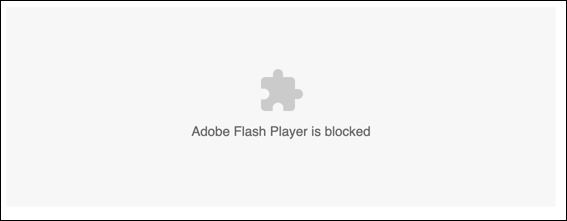
Flash ist offiziell tot, aber Sie können Ihre Flash-Medien vorerst noch in Chrome abspielen. Trauern Sie jedoch nicht zu sehr um Flash, da es langsam, ziemlich unsicher und nicht auf modernes Surfen ausgelegt ist und Sie möglicherweise ganz über Deaktivieren von Flash auf Ihrem PC nachdenken möchten, wenn Sie es nicht mehr verwenden
Verwenden des Flash-Players in Chrome im Jahr 2020
Der integrierte Flash-Player von Chrome bleibt weiterhin erhalten, jedoch nicht lange. Die Ziel für die Flash-Entfernung ist Chrome Version 87 im Dezember 2020, aber dies kann früher kommen. Wenn Sie diese Frist überschreiten, müssen Sie einen der folgenden Flash-Player verwenden, da diese Anweisungen nicht funktionieren.
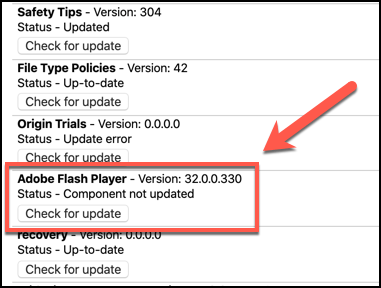
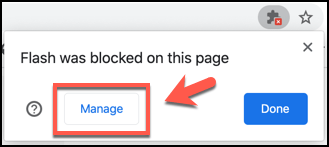
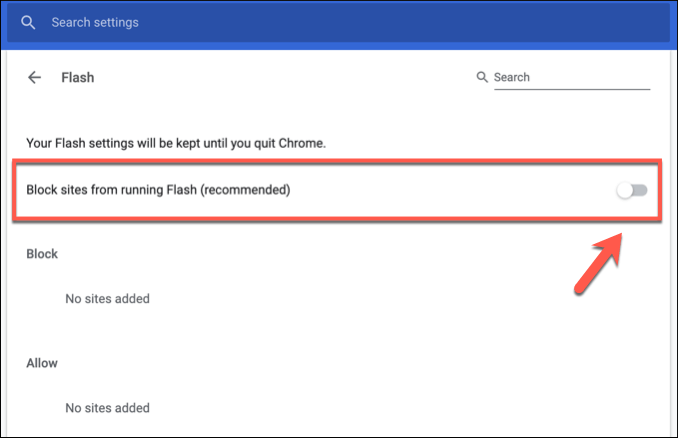
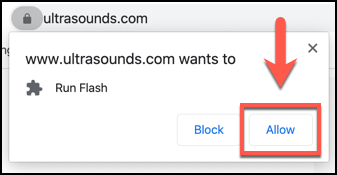
Ihr Flash-Inhalt sollte automatisch um geladen werden An diesem Punkt können Sie damit interagieren. Wenn dies nicht der Fall ist oder die Chrome-Unterstützung für Flash eingestellt wurde, müssen Sie eine alternative Methode ausprobieren.
Spielen alter Flash-Spiele mit BlueMaxima Flashpoint
Wenn Flash im Jahr 2020 heruntergefahren wird, haben Sie nicht mehr viele Optionen zum Abspielen alter Flash-Dateien, sobald große Browser wie Chrome und Firefox dies nicht mehr unterstützen. Eine Option, insbesondere für Gamer, ist das Herunterladen und Verwenden von BlueMaximas Flashpoint-Software.
Dieses Projekt ist ein Flash Player- und Webarchivprojekt in einem. Sie können die Software herunterladen und damit über 38.000 alte Flash-Spiele auf Ihrem PC spielen - kein Browser erforderlich und völlig kostenlos.
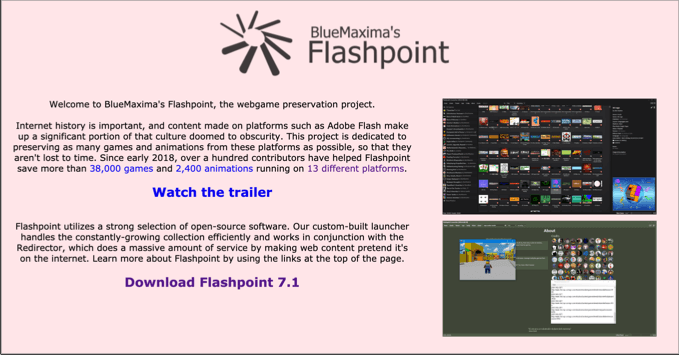
Um Flashpoint verwenden zu können, müssen Sie Laden Sie eines der verfügbaren Flashpoint-Pakete herunter. Die empfohlene Option ist Flashpoint Infinity, mit der Spiele mit einer Dateigröße von ca. 300 MB so heruntergeladen werden, wie Sie sie spielen möchten.
Andernfalls müssen Sie das vollständige Flashpoint Ultimate-Paket herunterladen, das fast 300 GB groß ist. Dies enthält das gesamte Archiv der Flash-Spiele, die Flashpoint zu bieten hat, sodass Sie sie jederzeit (oder wo immer) vollständig offline spielen können.
Flash Online mit Rüschen emulieren
Wenn alte Flash-Spiele nicht Ihr Ding sind, können Sie die Ruffle Flash Emulator verwenden, um andere Arten von Flash-Medieninhalten auszuführen. Auf diese Weise können Sie alte SWF-Flash-Dateien in Ihrem PC-Browser ausführen und Flash vollständig ersetzen.
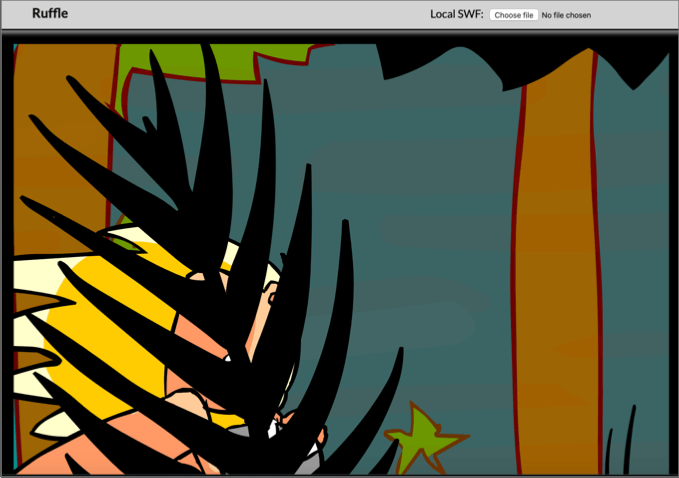
Mit Ruffle müssen Sie sich keine Sorgen mehr machen, dass die Chrome-Unterstützung für Flash gelöscht wird. Ruffle konvertiert Flash-Inhalte in ein modernes, webfreundliches Format. Es sollte nicht von Ihrem Browser blockiert werden, und Sie benötigen dafür keinen integrierten Flash-Player.
Sie können Ruffle ausprobieren, indem Sie die Online-Rüschen-Demo-Emulator ausprobieren. Es gibt ein Demo-Flash-Spiel zum Ausprobieren sowie die Möglichkeit, eigene SWF-Dateien zum Abspielen und Verwenden hochzuladen.
Verwenden des Adobe Flash Players ab 2020
Obwohl Adobe die Unterstützung für Flash eingestellt hat, können Sie Adobe Flash Player weiterhin als eigenständigen Player für Ihren PC und Mac herunterladen. Um SWF-Flash-Dateien ohne Browser auf Ihrem PC abzuspielen, müssen Sie den Flash Player-Projektor-Inhaltsdebuggervon Adobe herunterladen.
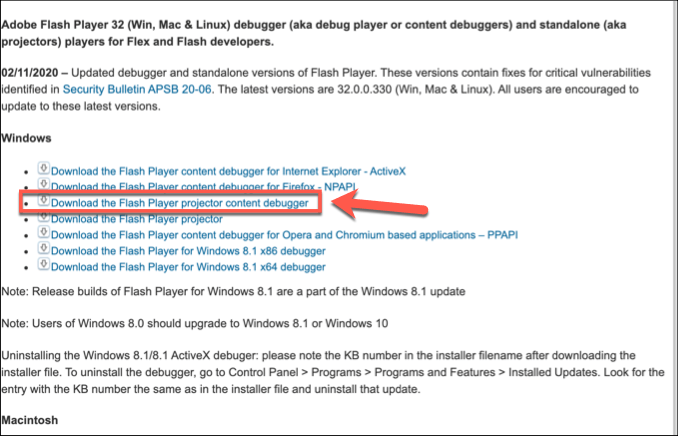
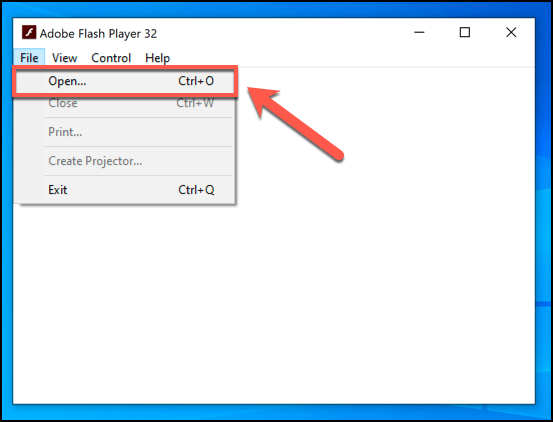
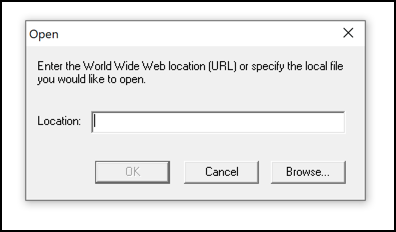
Die eigenständige Adobe Flash Player-Datei wird geladen und führen Sie Ihren Flash-Inhalt aus, sodass Sie weiterhin Flash-Dateien abspielen und mit ihnen interagieren können, sobald Chrome und andere Browser dies nicht mehr unterstützen.
Weiter von Flash
Ja, es gibt noch Möglichkeiten, Adobe Flash-Inhalte mit einem Flash-Player im Jahr 2020 abzuspielen, aber die Unterstützung dafür ist offiziell eingestellt. Es ist an der Zeit, von Flash auf HTML5 umzusteigen. Bevor Sie dies tun, können Sie jedoch den in Flash integrierten Flash Player verwenden, um Ihre älteren Inhalte zu genießen, solange Sie noch die Möglichkeit haben.
Wenn Sie ein Spieler sind müssen Sie Laden Sie ältere Flash-Spiele herunter, wenn Sie sie nach Ablauf der Frist 2020 weiter spielen möchten. Sie können dazu ein Projekt wie Flashpoint verwenden oder sich stattdessen einige der besten Online-Browsergames ansehen, die abgespielt werden sollen.